ownCloud – Installieren – Meine Daten auf meinen (gemieteten) Speicherplatz mit Standort Deutschland.
Das gefällt mir viel besser die Dropbox und Co. , diesen US-Behörden hörigen Diensten. Wenn ihr mein Bauchweh teilt dann seit ihr mit ownCloud sicher richtig.
Artikel aktualisiert: März 2018
ownCloud gibt es in zwei Varianten:
Version 1 – hier beschrieben, hauptsächlich englisch dokumentiert, die Bedienung erfolgt jedoch in deutsch. https://owncloud.org/
Siehe die Demo (deutsch) Version 1: Hier klicken…
Version 2 – „Enterprise“ kostenpflichtig für den gewerblich Einsatz, deutsch dokumentiert. https://owncloud.com/de/
***** – kostenlos – mehrsprachig / de – schnelle u. einfache Bedienung – sehr gut.
Installation: Computerwissen, Umgang mit FTP sehr hilfreich, Laien sollten sich „wissende Helfer“ suchen.
Desktop Anwendung: Win, Mac, Linux Mobile Anwendung: Android und IOS Softwareart: Freeware
Voraussetzung für den Speicherplatz:
- Eigener Webspace mit FTP Zugang
- Mindestens PHP 5.3.2
Was kann deine eigene ownCloud?
- Synchronisation durch eigene ownCloud Clients für PC, Android und oder iOS
- Beliebige Dateien oder Ordner freigeben und mit anderen teilen,
durch Links mit mit oder ohne Passwortschutz,
mit oder ohne Zeitbegrenzung - Arbeitsgruppen mit unterschiedlichen Zugangsrechten einrichten
- Kalender- und Kontakte synchronisieren
- Für Thunderbird die Einbindung von Filelink
- Ca. 45 App sind integriert: PDF, Doc, Picture Viewer, Musik u. Video Player, und vieles mehr
(siehe in der Demo – oben links unter – Dateien – +Apps)

Für die Installation gibt es 2 einfache Möglichkeiten:
- Wahlweise steht ein ZIP-Paket mit allen wichtigen Daten für deinen Server zum downloaden, (hat bei mir sehr gut funktioniert, zu Empfehlen)
- Oder man greift auf den Webinstaller zurück, (hat bei mir nicht funktioniert, nach langer Wartezeit ist die Installation stehengeblieben und in habe immer noch Datenleichen auf dem Server die nicht zu löschen sind.
Installation mit der Variane .zip:
- Download der „ownCloud Server“ .zip Datei – https://owncloud.org/install/#instructions-server
- .zip Datei auspacken
- Via FTP auf deinen gemieteten Speicherplatz, einen Ordner anlegen, z.B. „owncloud“
(FTP Programm z.B. für Firefox, das Addon „FireFTP“ installieren) - Nun die die Daten (ca. 94 MB) vom Computer via FPT in den Web-Speicherplatz Ordner „owncloud“ übertragen. Das dauert schon seine Zeit (bin mir ca. 1 Std).
- Nach dieser Installation, den Zielordner bzw. die Domain oder Subdomain das erste mal mit einem Web-Browser aufrufen
(Beispiel: https://www.deine-domain.de/owncloud/index.html)
Tipp: Wird der erste Aufruf mit „https:“ durchgeführt, findet absofort der Datenverkehr mit Verschlüsselungs-Verbindung statt. - Es erfolgt die erste Anmeldung. Benutzername und Passwort werden vergeben.
Achtung, die Anmeldedaten nicht vergessen, dann gibt es hier keine Wiederherstellungs- oder Erinnerungsfunktion!
Doch sie sind nicht verloren, denn die Anmeldedaten liegen unverschlüsselt, via FTP erreichbar, auf dem Server. - Das war es. Alle weiteren Einstellungen mach Ihr mit euren Web-Browser in der Cloud-Verwaltung.
- Richtig Spaß macht die ganze Sache nach der Installation der ownCloud Clients für PC, Android, auf den jeweiligen Endgeräten.

Tipp: Wenn Ihr mit anderen Personen Daten teilt so werden diese vor einem nicht vorhandenen Zertifikat gewarnt – das müssen die Personen natürlich zulassen sonst kommen sie nicht an die Cloud.
Thunderbird Anbindung: Furchtbar schwierig war für mich die Anbindung „ownCloud for Filelink“ in Thunderbird. Der Fehler lag einmal mehr zwischen meinen Ohren.
Thunderbird öffnen – Addons auswählen – oben rechts, in Suchfeld „ownCloud for Filelink“ eingeben – aktivieren. Das wars. (Siehe auch: https://addons.mozilla.org/de/thunderbird/addon/owncloud-for-filelink/)
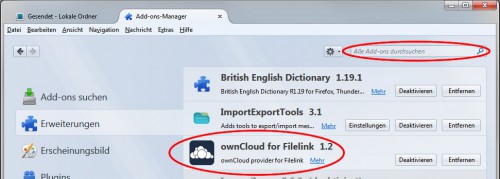
.
Fazit:
ownCloud benutze ich nun ca. 6 Monate und bin mehr als zufrieden. Sie funktioniert einwandfrei.
Auch in einem größeren Projekt, hier arbeiten 5 Person an unterschiedlichen Excel, Text und Grafikdateien.
Ich bin sehr zufrieden.
Hauptseiten u. Download:
Hauptseite englisch: Findest du hier…
Download mehrsprachig: Findest du hier…
Download der Clients: Findest du hier…
Hilfe in Deutsch:
Deutsches Tutorial zu ownCloud: Findest du hier…
Deutsches ownCloud Forum: Findest du hier…
In deutsch: http://www.web266.de/tutorials/cloud-online-speicher/owncloud/
Kontakte synchronisieren – ownCloud und Thunderbird: Findest du hier…
Speicherplatzempfehlung:
Mit kostenlosen Speicherplatz habe ich keine Erfahrung.
Mein Provider, die Fa. DomainFactory hat ihren Serverstandort in Deutschland, ich bin sehr zufrieden.
Kostengünstig ab 3.99€ per Monat, Fair, übersichtlich, unproblematisch. (Da kenne ich auch andere Provider).

